Minecraftマルチサーバ作成 Part4(仮想マシンログイン編)
2022/03/05
こんにちは かなで です。
Minecraftサーバを立てるべく、前回は、OCI(Oracle Cloud Infrastructure)で仮想マシンを作成しました。
今回は、ログインまでを行いたいと思います。
ログインには、「Tera Term」を使用します。
持っていない場合は、以下の記事を参考に起動してください。
では、Teratermが使える前提で進めます。
まずはOCIにログインします。
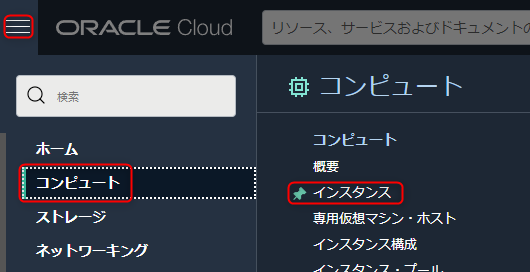
左上の三本線→コンピュート→インスタンスをクリック
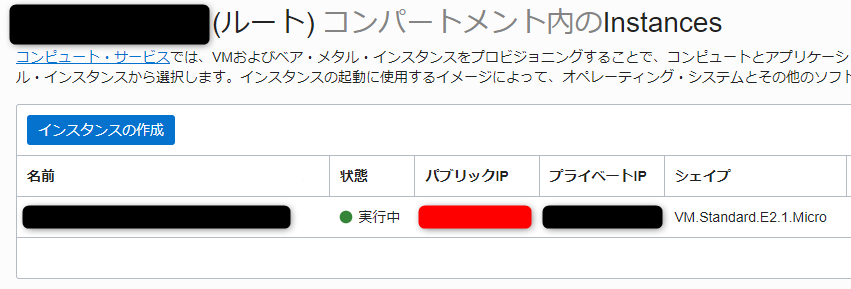
前回作成したインスタンスが名前のところに表示されているはずです。
「パブリックIP」に表示されているIPアドレスを使用しますので、メモをしておきましょう。
ちなみに、
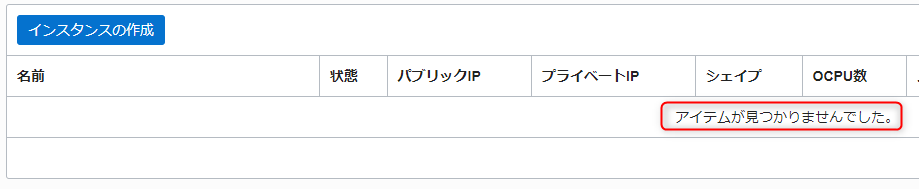
このように「アイテムが見つかりませんでした」と表示され、作成したはずのインスタンスが表示されない場合は、
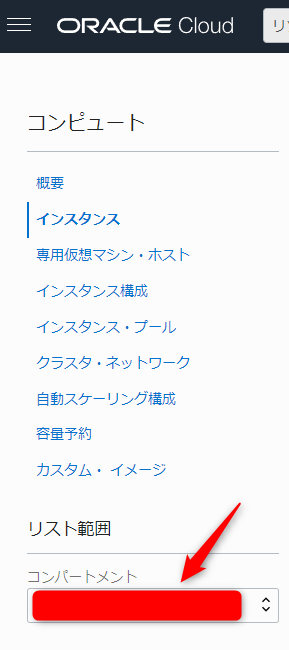
リスト範囲→コンパートメントを変更してみてください。
とりあえずIPアドレスがわかったらOKなので、OCIは閉じます。
続けてTeratermを起動します。

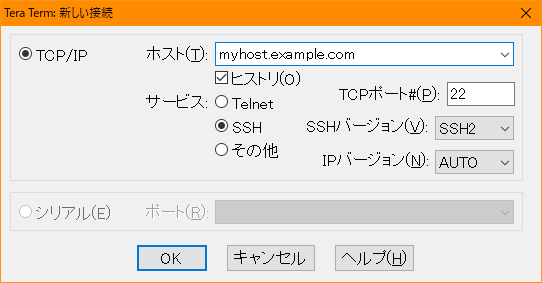
ホスト(T):先ほどのIPアドレスを入力します。
サービス:SSHを指定
でOKをクリックします。
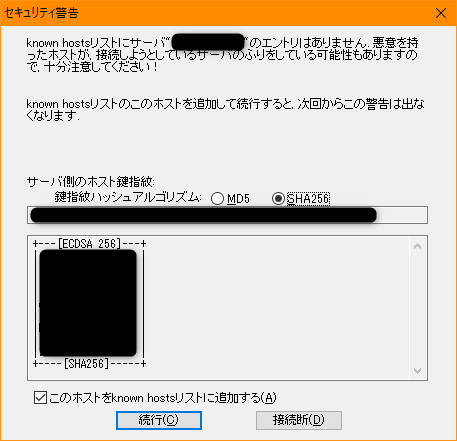
セキュリティ警告 known hostsリストにサーバ"(IPアドレス)"のエントリはありません. 悪意を持ったホストが, 接続しようとしているサーバのふりをしている可能性もありますので, 十分注意してください! known hostsリストのこのホストを追加して続行すると, 次回からこの警告は出なくなります. サーバ側のホスト鍵指紋:鍵指紋ハッシュアルゴリズム:MD5 SHA256
初回であれば、□このホストをknown hostsリストに追加する(A)にチェックを入れて「続行」を押します。
※もし初回じゃないのに、かつリストに追加してるのにこのウィンドウが表示される場合、上記に書いてあるような「悪意を持ったホストが、接続しようとしているサーバのふりをしている」の可能性がありますので、注意しましょう。(初回もその可能性がありますが、注意のしようがない…)
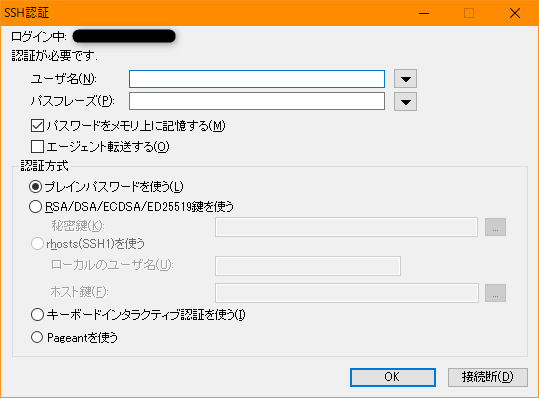
認証画面になりました。
ユーザ名(N):opc と入力します。(これがデフォルトで作成されるアカウントみたいです)
認証方式は、「○RSA/DSA/ECDSA/ED25519鍵を使う」を選択し、前回の記事で保存した「秘密鍵」を指定し、「OK」をクリックします。
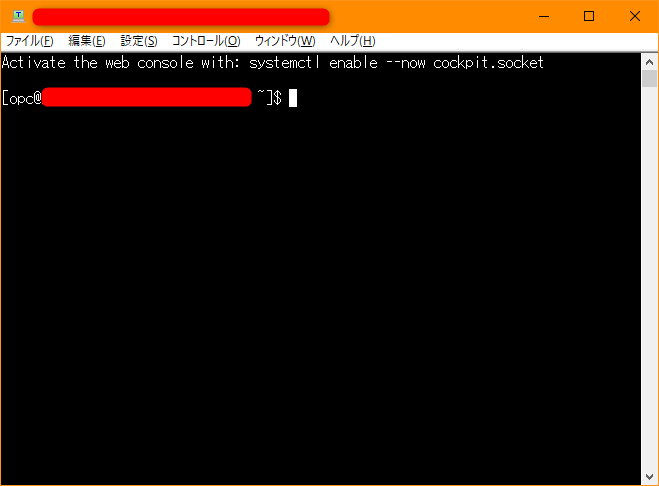
無事、すんなりとログインすることができました(最後に$と書かれていればログイン出来ているといえます)
とりあえず入れることがわかったら、一度ログアウトします。
「exit」と入力し、エンターで落ちます。
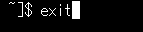
「ログインする」はクリアしましたが、毎回このように操作するのは面倒なので、ちょっと簡略化しようと思います。
HOST='xxx.xxx.xxx.xxx'
USERNAME='opc'
KEY_FILE='"********"'
connect_cmd = HOST
strconcat connect_cmd ':22 /ssh /2 /auth=publickey /user='
strconcat connect_cmd USERNAME
strconcat connect_cmd ' /keyfile='
strconcat connect_cmd KEY_FILE
connect connect_cmd
end
上記の「HOST」から「end」までをメモ帳にコピーします。
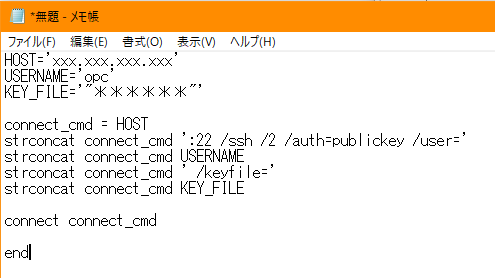
xxx.xxx.xxx.xxxのところに、メモしておいたIPアドレスを入力します。
*****のところに、秘密鍵を指定するのですが、この時ファイルのフルパスを記載します。
またコピペしていれば大丈夫だと思いますが、KEY_FILE=のあとは「'」と「"」で、最後は「"」と「'」です。フルパスにスペースがなければ「"」は不要だったりします。
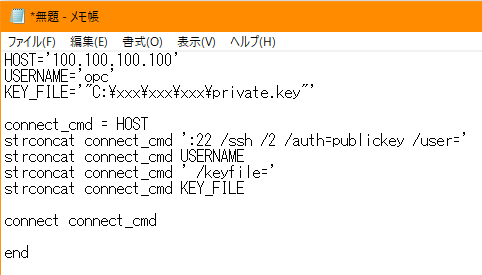
こんな感じで入力したら、ファイルを保存します。拡張子は「ttl」です。
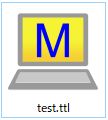
作成出来たら、アイコンをダブルクリックで起動します。
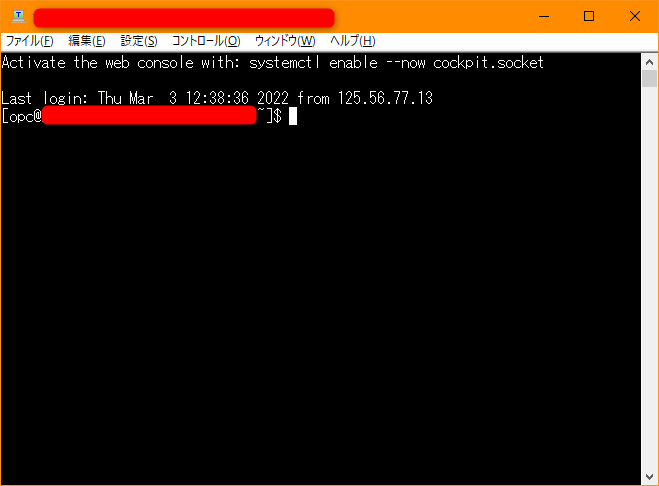
先ほどと同じ画面が、一発で出てくればOKです。
これで簡単にログインできるようになりました。
本記事の目的達成とします!
最後までお読みいただきありがとうございました。
気になることがあったら、コメント頂けると嬉しいです。
自主学習も兼ねて記事にするかもしれません。